Win10系统按Win键没反应的解决方案
 2019/07/17
2019/07/17
 997
997
Win键对于大家来说,是再熟悉不过了,很多快捷键的使用都离不开它。而最近有使用Win10系统的用户向小编反馈,自己在使用组合键的时候,按win键一点反应都没有,这究竟是怎么一回事呢?针对部分用户有这种情况的出现,此文黑鲨小编就为大家带来Win10系统按Win键没反应的解决方案,看完你就明白啦!

1、打开任务处理器,在任务栏上单击右键,选择任务管理器或直接按下 Ctrl+Shift+Esc 组合键;
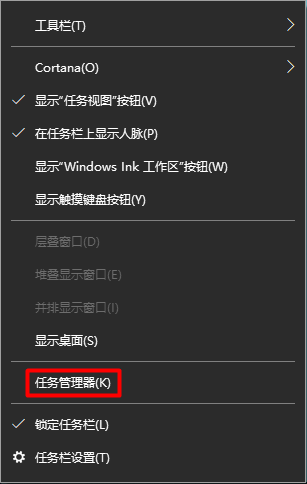
2、在任务管理器找到:桌面窗口管理器,单击右键,选择【结束任务】;
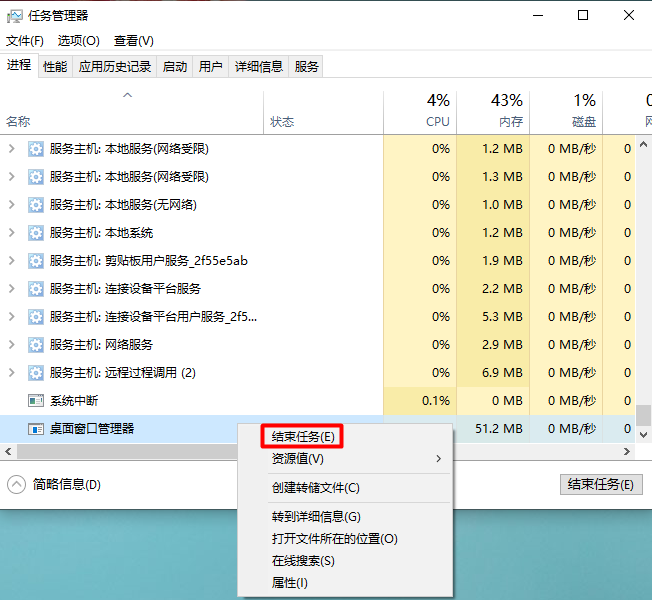
3、勾选“放弃未保存的数据并关闭”,点击【关闭】;

4、在任务管理器界面依次点击文件 - 运行新任务,输入:dwm 点击确定,接着右键点击开始按钮 - 运行,输入:powershell 点击确定,或者在cortana搜索powershell,右键管理员身份运行;
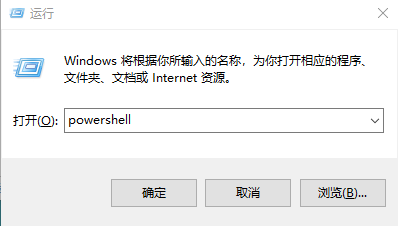
5、在框中输入:Get-AppxPackage | % { Add-AppxPackage -DisableDevelopmentMode -Register "$($_.InstallLocation)\AppxManifest.xml" -verbose } 按下回车键,等待命令执行完毕后即可完成修复!
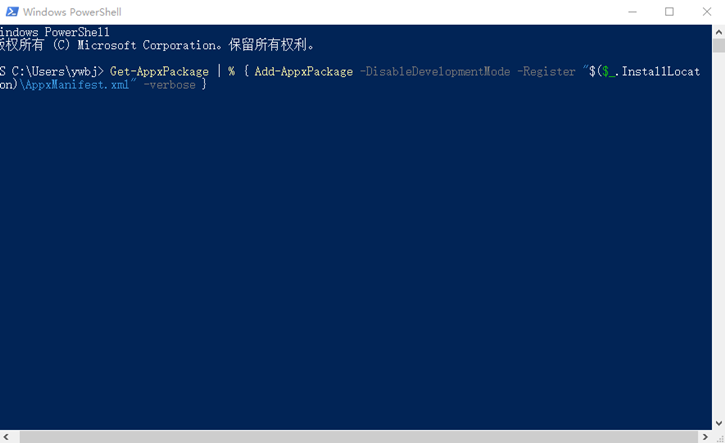
好了,以上就是小编为大家带来的关于Win10系统按Win键没反应的解决方案。如果你的电脑在按win键的时候,也出现了没有反应的情况,那么只需按照小编教程中的步骤进行处理,就能恢复win键的正常使用啦!希望小编的分享能帮助到大家。
上一篇: 黑鲨在线重装联想Y700-17笔记本win10系统教程 下一篇: 黑鲨U盘安装微星gt62vr 7re笔记本win8图文步骤
